Introduction
Rôle requis : Receiving operator (limited)
- Peut réceptionner les fascicules créés par le calendrier prévisionnel et qui sont en process type « Acquisition »
- Peut modifier le code-barres avant d’activer la réception
Rôle additionnel : Physical inventory operator (limited)
- Peut éditer le détail de l’exemplaire
- Peut créer les exemplaires attendus à partir de la liste des exemplaires
- si la notice HOL contient un modèle de prévision et si le calendrier prévisionnel est à jour
- Peut générer et mettre à jour le calendrier prévisionnel
- Peut ajouter un modèle de prévision dans la notice HOL et générer le calendrier prévisionnel puis créer les exemplaires.
Toujours se localiser dans le département Acquisitions de l’implantation pour la réception de documents.
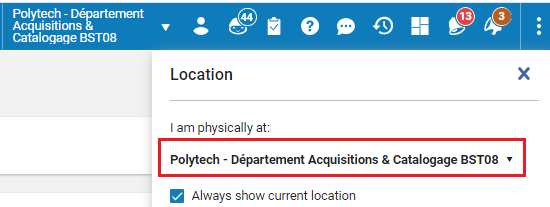
Réception en « Acquisitions »
Dans la composante Acquisitions, ouvrir la fonctionnalité « Receive » sous le menu « Receiving and Invoicing » :
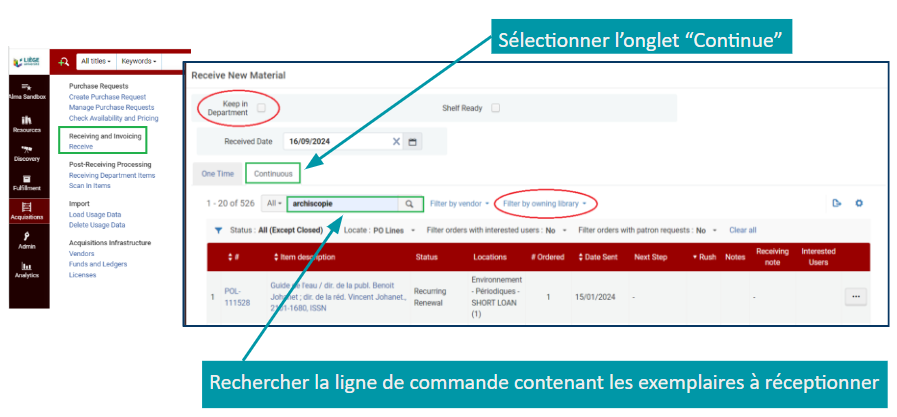
Réceptionner à partir de la liste des exemplaires
Les fascicules sont réceptionnés à partir de la liste des exemplaires en attente de réception. Pour afficher la liste des exemplaires, cliquer sur « Manage Items » (« Gérer les exemplaires ») :
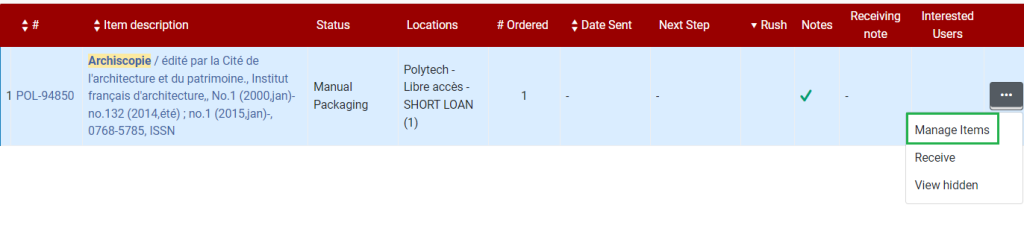
Les exemplaires qui apparaissent sont ceux créés par le calendrier prévisionnel et qui ont le process type « Acquisition ».
Réceptionner 1 fascicule
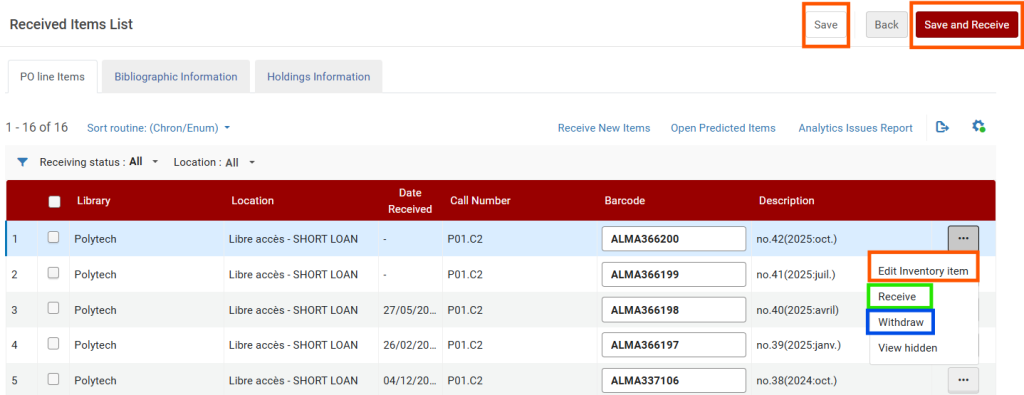
- Si vous réceptionnez un fascicule à la fois : via le bouton Actions > Receive.
- L’exemplaire réceptionné disparaît de la liste des exemplaires.
- Si vous devez supprimer un fascicule non encore réceptionné, vous pouvez sélectionner l’action Withdraw
- Si vous devez adapter les données (par ex. le fascicule est double et vous devez modifier les zones d’énumération et de chronologie)… sélectionnez l’action Edit Inventory item.
- Cette action ouvre l’éditeur d’exemplaire physique : modifiez les données puis cliquez sur « Save and Receive« .
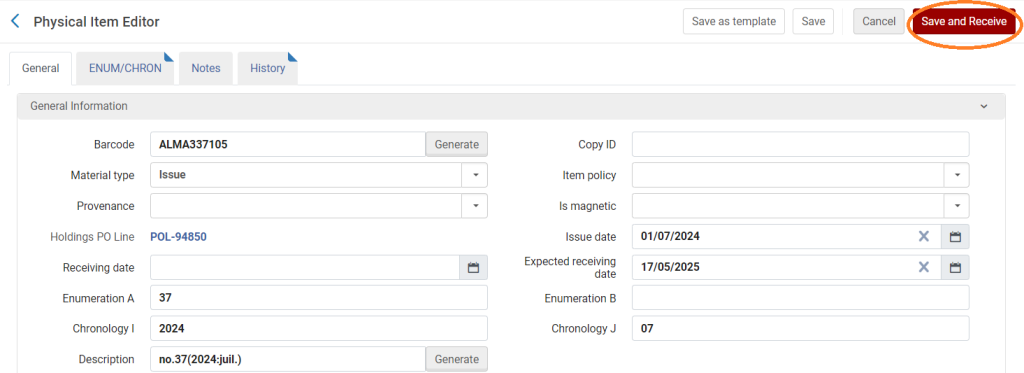
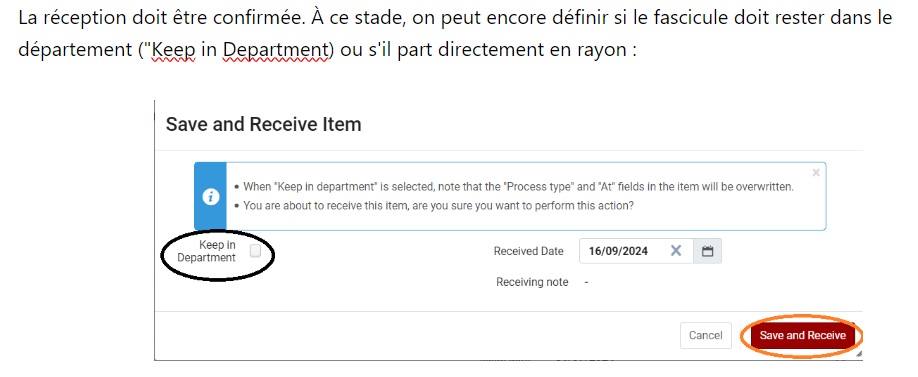
- Si seul le code-barres doit être modifié, sélectionner l’exemplaire, modifier, et cliquer sur le bouton “Enregistrer et réceptionner”.
- Si vous devez modifier le code-barres avant réception, modifier et cliquer sur le bouton “Enregistrer”.
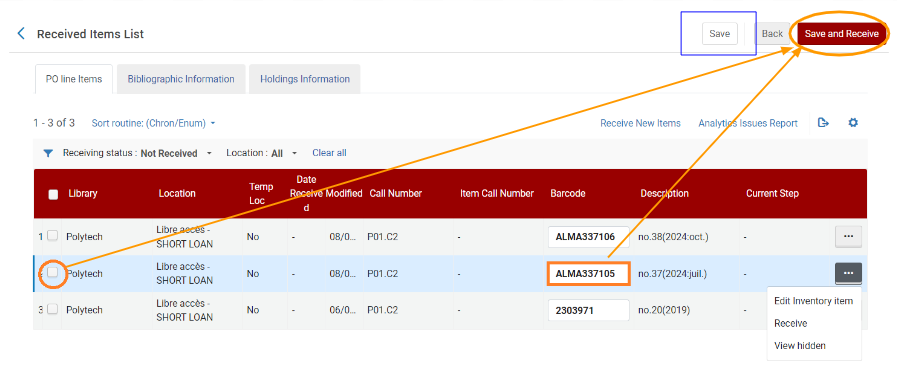
Réceptionner plusieurs fascicules
Sélectionner les fascicules à réceptionner et cliquer sur le bouton « Save and Receive ».
Le code-barres peut être modifié auparavant, directement dans la colonne Barcode.
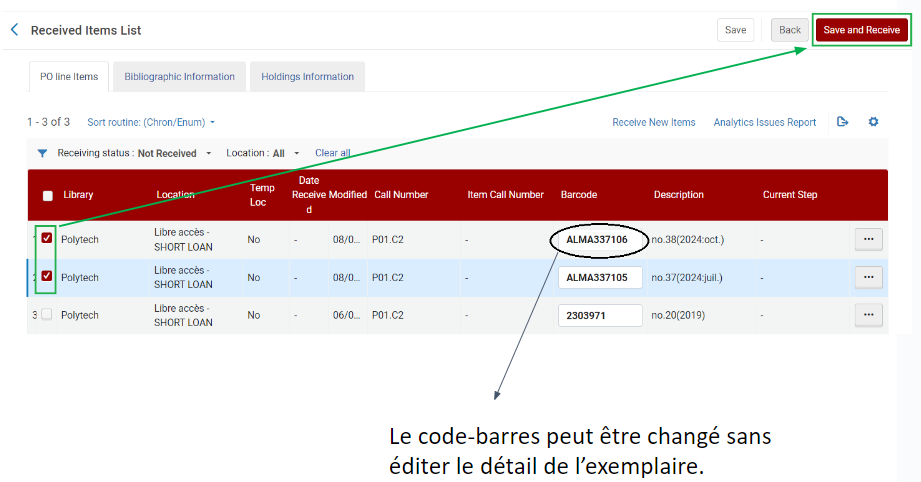
Attention : Si on se contente d’enlever le process type « Acquisition » manuellement dans l’éditeur d’exemplaire physique, le fascicule n’est pas réceptionné : il reste dans la liste des fascicules à réceptionner.
Réceptionner un fascicule qui ne se trouve pas dans la liste
Le lien d’action Receive New Items permet l’ajout manuel d’un fascicule (numéro hors série…) :
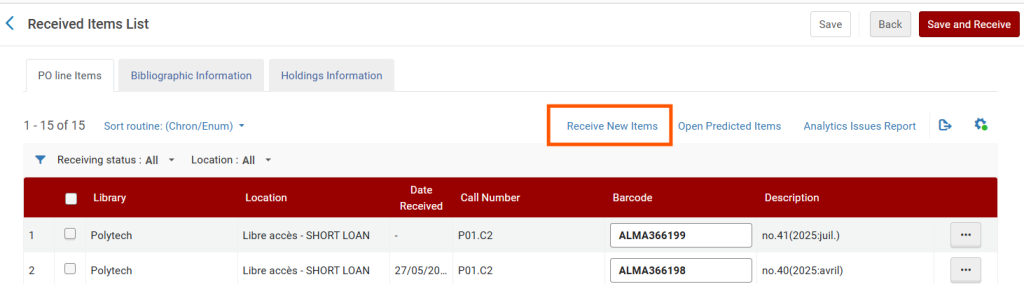
On peut ainsi créer un nouveau fascicule (ou plusieurs exemplaires du même fascicule), le réceptionner (il aura donc une date de réception et sera lié à la ligne de commande), lui associer un code-barres.
Attention à bien contrôler dans l’éditeur d’exemplaire physique que le nouvel exemplaire contient bien les données de lien nécessaires, présentes par défaut lorsque les exemplaires sont créés à partir d’un calendrier prévisionnel.
La réception d’un fascicule qui ne se trouve pas dans la liste des exemplaires créés sur base du modèle de prévision peut aussi amener à compléter la notice HOL. Ainsi, le gestionnaire des modèles devra ajouter une zone 854 ou 855, établissant un autre schéma de prévision pour un supplément (854) ou un index (855).
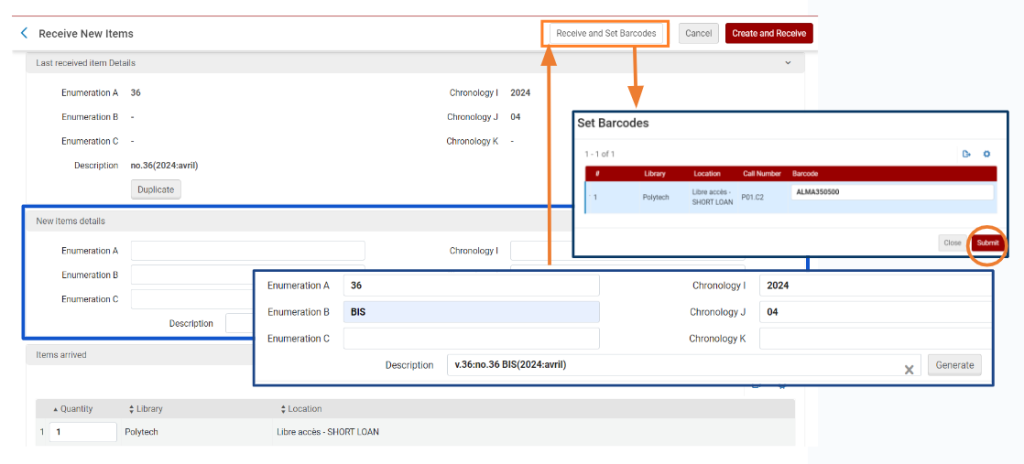
À noter qu’à l’étape précédente, l’option « Receive » permet également l’ajout manuel d’un fascicule :
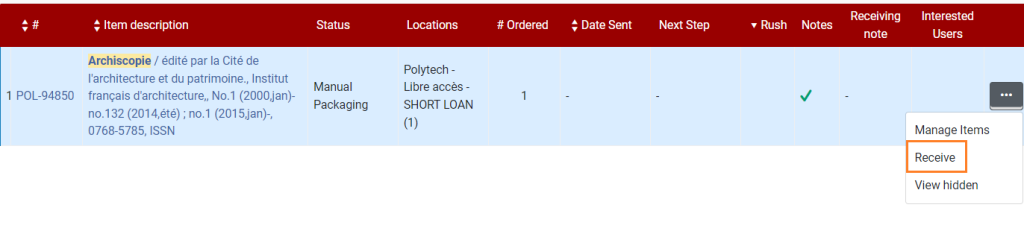
Ouvrir les exemplaires attendus
Le lien d’action Open Predicted Items permet de créer les fascicules attendus directement à partir de la composante Acquisitions, sans devoir passer par l’édition de la notice HOL ou la liste des exemplaires physiques dans l’éditeur d’exemplaires physiques :
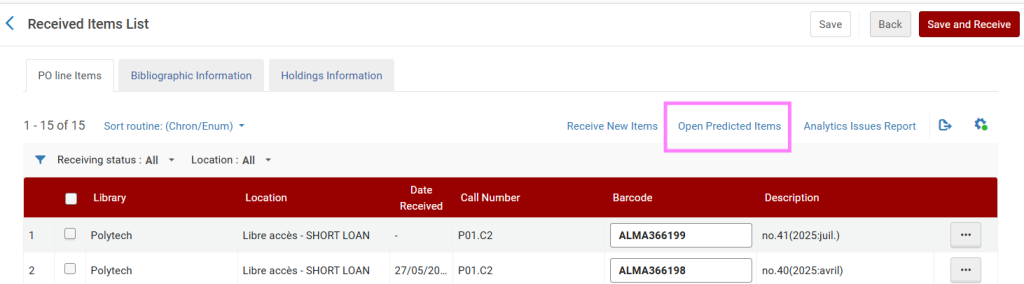
La liste des exemplaires attendus s’ouvre dans une fenêtre pop-up : il suffit alors de sauvegarder pour que les exemplaires soient créés et apparaissent dans la liste des exemplaires en attente de réception :
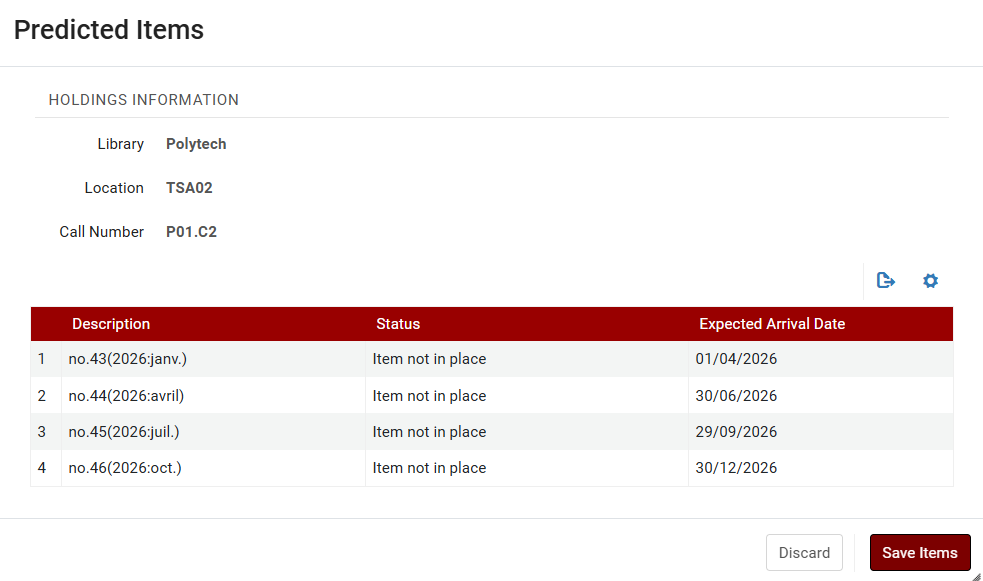
Avant d’entamer cette action, Toujours veiller à ce que :
- les informations du calendrier prévisionnel soient à jour avant de créer des exemplaires.
- l’abonnement soit toujours valide !
Pour plus d’informations, voir la page Créer le modèle de prévision et les exemplaires.
Réception dans l’éditeur d’exemplaire physique
Au départ d’une recherche dans le catalogue, ouvrir la liste des exemplaires :
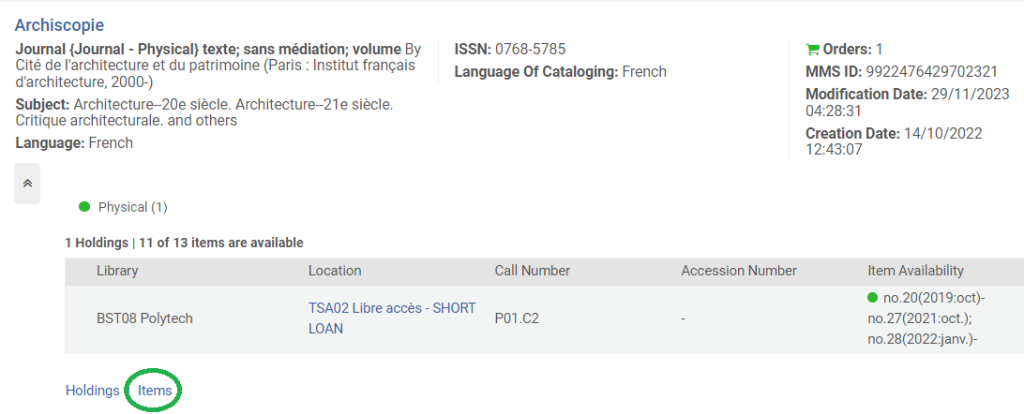
- Éditer l’exemplaire : liens d’action >> Edit :
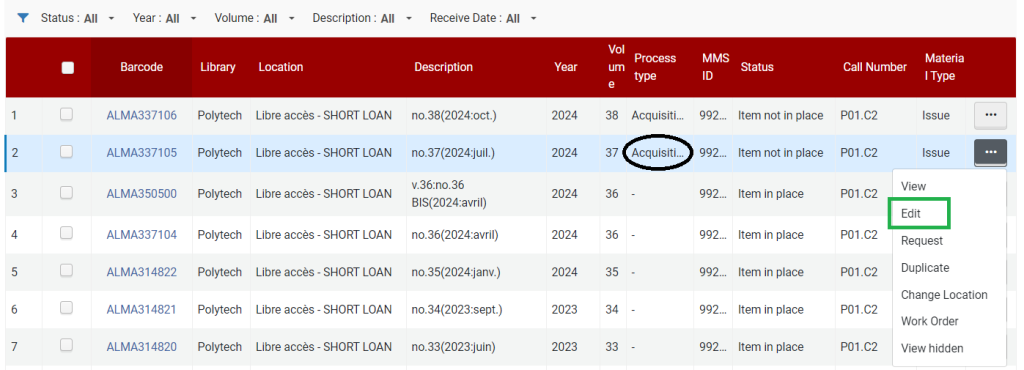
- Cliquer le bouton « Save and Receive », puis confirmer la réception :
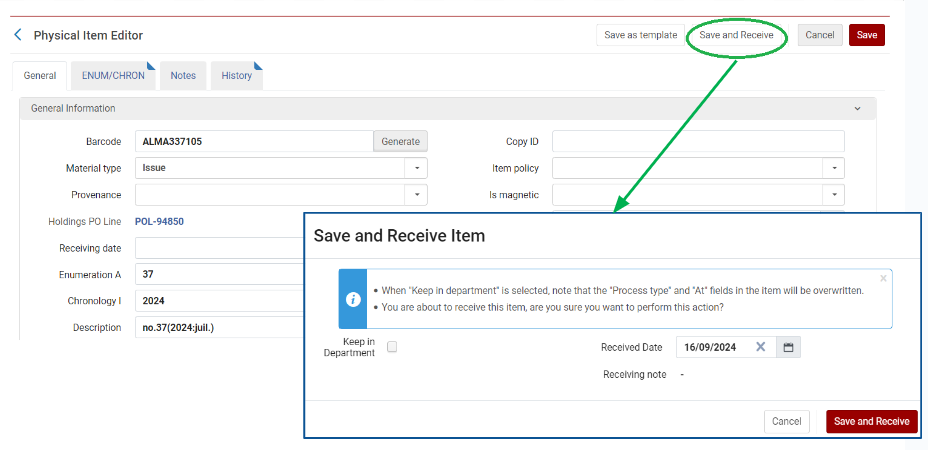
Mise à jour de l’état de collection
Les périodiques en cours d’abonnement sont gérés via un modèle de prévision et font l’objet d’une mise à jour automatique de leur état de collection.
Cette mise à jour automatique se base sur deux types de données :
- les données du modèle prédictif de publication (en clair, si le périodique est un trimestriel, Alma prévoit chaque année la réception de 4 fascicules et gère l’incrémentation de la numérotation). Ces données codées se trouvent dans le champ 853 du Holding.
- les données de réception des exemplaires qui ont été créés à partir de ce modèle prédictif.
Vous pouvez voir si l’état de collection automatique est activé au niveau du champ 919 : $$a Suivie $$b EAC.
Pour appliquer la fonctionnalité « État automatique de collection (EAC) », le gestionnaire des modèles de prévision et les gestionnaires de l’inventaire physique doivent s’assurer de la cohérence des données :
- le modèle de prévision doit correspondre au schéma de publication du périodique
- les données d’énumération et de chronologie des exemplaires doivent correspondre au schéma de prévision défini dans la zone 853 (et 854/855)
- les zones ‘Pattern type’ et ‘Linking number’ doivent être complétées avec les valeurs correctes
Les zones ‘Pattern type’ et ‘Linking number’ sont automatiquement complétées lorsque les exemplaires ont été créés dans Alma à partir d’un modèle de prévision.
Si les zones sont vides, cela signifie que l’exemplaire a été créé manuellement. En cas d’implémentation de l’EAC pour le titre, l’exemplaire en question serait donc omis de l’état de collection.
Si les exemplaires ont été créés dans Aleph à partir d’un modèle de prévision, les zones ‘Pattern type’ et ‘Linking number’ sont vides.
Dans tous les cas, il convient donc de compléter ces zones pour pouvoir appliquer l’EAC.
Pour aller plus loin
Voir les pages Périodiques – Workflow & Introduction et Affichage et gestion des états de collection
Pour l’exemplarisation de fascicules isolés dans le cadre de demandes des utilisateurs, voir la page Exemplariser des fascicules de périodiques manuellement